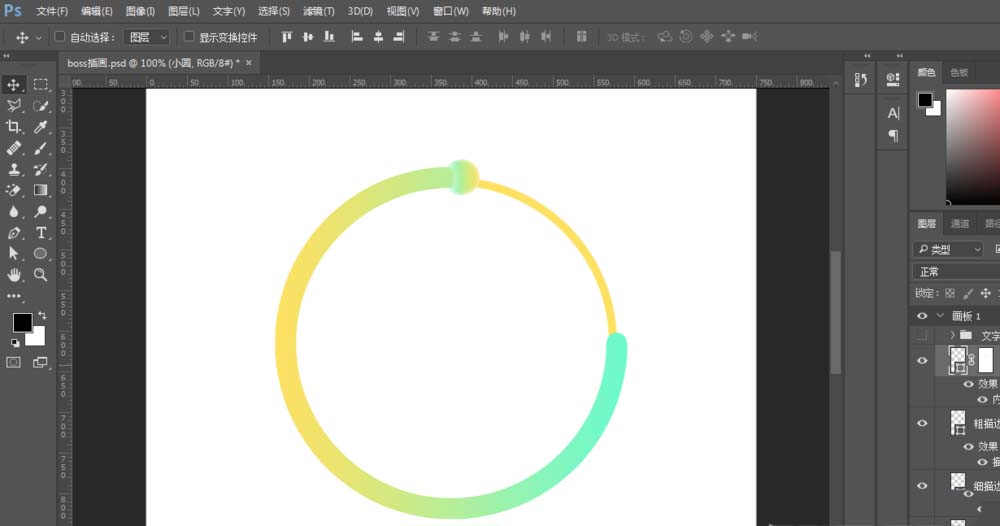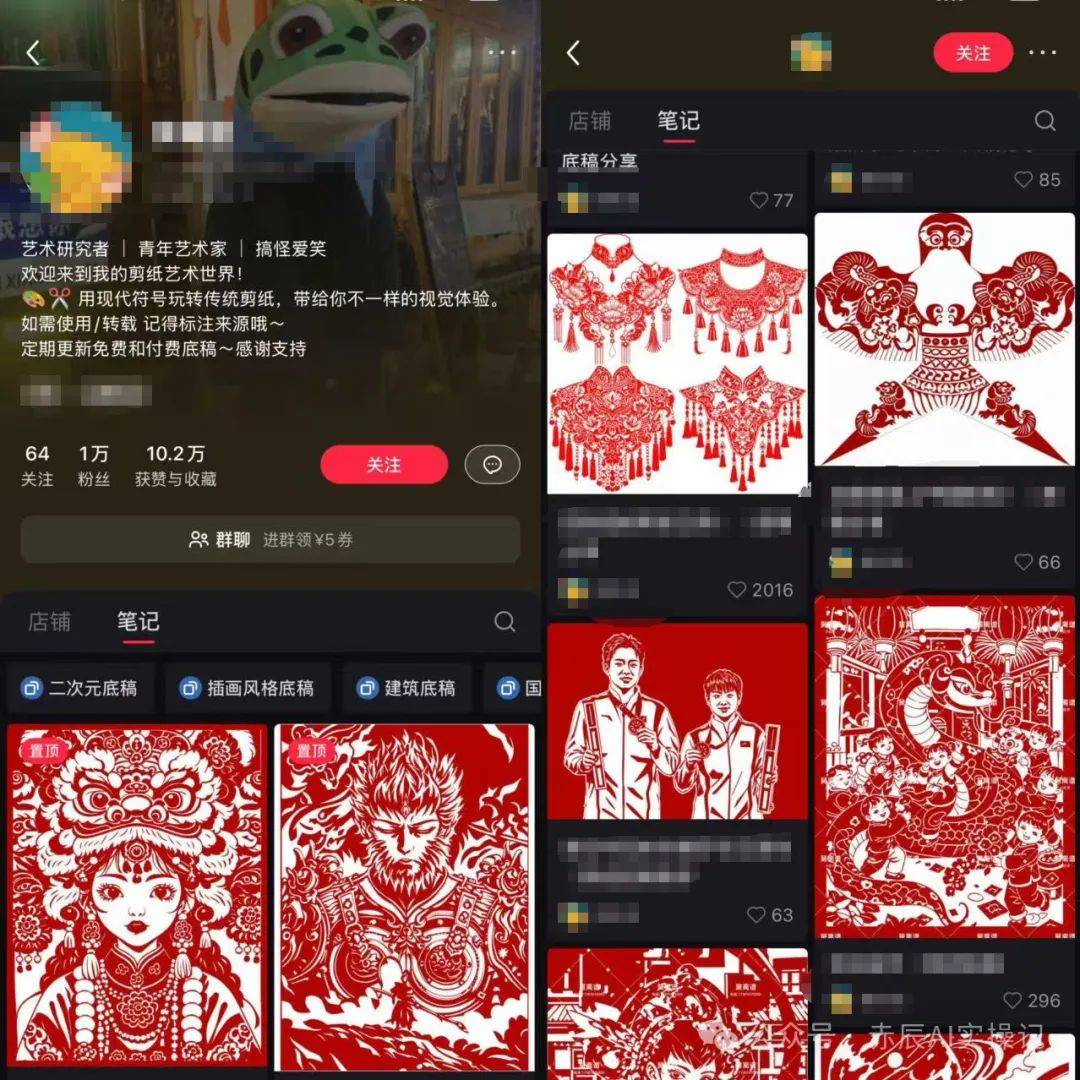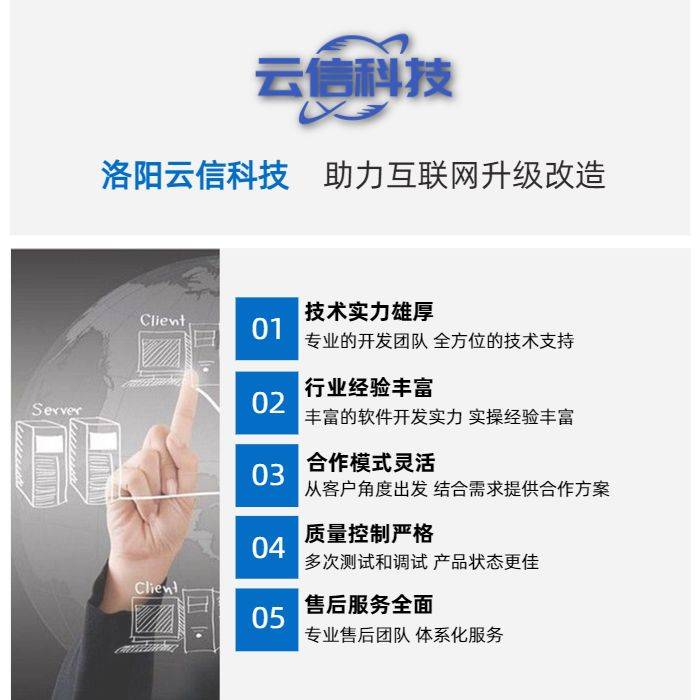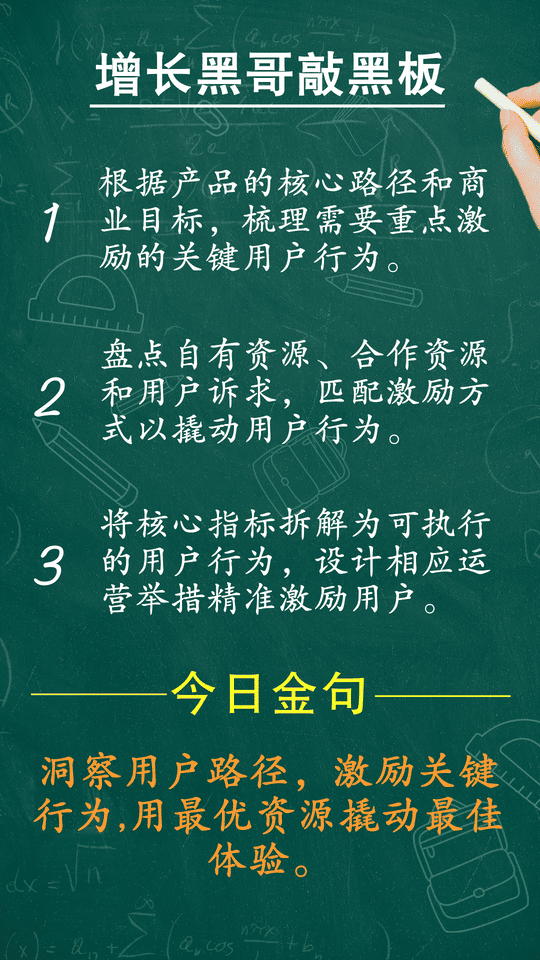巧影怎么制作抖音动画效果?大家是不是沉迷在抖音的动感中无法自拔,使用巧影的用户注意了,巧影也能制作抖音的文字效果,主要利用了文字的呈现方式,一样的炫酷。下面,小编就为大家介绍下巧影制作抖音动画效果的方法。
1、点击手机上的巧影,打开该应用程序,新建一个空项目。

2、点击媒体导入一张背景素材图片,点击对号确认。

3、执行层-文字命令,接着输入文字内容,点击确认按钮。

4、调整字体大小,设置字体颜色为黄色,设置一种粗字体。

5、选择文字轨道,点击呈现方式,选择抖动效果,对号确认。

6、执行分享命令,保存视频到图库,选择一种视频格式进行保存即可。

以上就是小编为大家介绍的巧影制作抖音动画效果的方法。更多相关教程敬请关注系统之家。